Bar Alat OnlineMapFinder (09.15.25)
Cara Menghapus Bar Alat OnlineMapFinderAnda mungkin menemui artikel ini kerana anda mengalami masalah yang sama:
Penyemak imbas saya mempunyai bar alat baru yang disebut "pencari peta dalam talian." Ia muncul sekejap (selalu tanpa kebenaran saya). Adakah perisian hasad virus? Sekiranya ia adalah perisian hasad, mengapa imbasan virus terakhir saya tidak menemuinya atau memberitahu saya tentangnya? Jangan risau. Kami ada penyelesaian untuk anda dalam artikel ini.
Apa itu OnlineMapFinder?OnlineMapFinder adalah perampas penyemak imbas atau Aplikasi Berpotensi Tidak Diinginkan (PUA) yang beroperasi sebagai pelanjutan penyemak imbas atau bar alat. Walau bagaimanapun, ia berbeza dengan bar alat produktif yang asli. OnlineMapFinder adalah bar alat penyangak yang dibuat oleh Mindspark Inc. Apabila dipasang dalam sistem, ia melakukan pengiklanan agresif pada PC, menggunakan teknik yang menjengkelkan.
Bar alat OnlineMapFinder menjengkelkan pada tahap terbaik. Apabila dipasang pada PC, OnlineMapFinder akan mengubah halaman utama penyemak imbas, mesin pencari, dan tetapan tab baru ke http://search.myway.com.
Lebih jauh lagi melakukan teknik pengiklanan yang agresif, seperti:
- Muncul iklan atau pembakar iklan
- Pengalihan penyemak imbas
Dari sisi positif, OnlineMapFinder bukanlah program yang berniat jahat dan tidak apa-apa yang serius di PC anda, seperti mencuri maklumat atau merosakkan fail.
Bagaimana OnlineMapFinder Diagihkan?Kadang-kadang OnlineMapFinder dipasang secara tidak sengaja oleh pengguna sebagai tambahan penyemak imbas untuk pelbagai tugas seperti alat carian pantas. Walau bagaimanapun, dalam kebanyakan kes, OnlineMapFinder dipasang sebagai produk gabungan dengan beberapa perisian freemium. Ia kemudian dipasang secara diam-diam tanpa izin pengguna dan mengubah maklumat penyemak imbas pengguna ke search.myway.com.
Cara lain yang disebarkan oleh OnlineMapFinder adalah melalui:
- Menipu iklan timbul
- Pemasang Flash Player
- Laman web dan pautan e-mel yang meragukan
Walaupun OnlineMapFinder bukan program berbahaya, anda tidak mempunyai alasan untuk membiarkannya terus berjalan sistem PC anda.
Penting!Anda selalu perlu memberi perhatian semasa memasang perisian, terutamanya perisian percuma. Selalunya, pemasang perisian boleh merangkumi pemasangan pilihan seperti bar alat OnlineMapFinder ini. Sekiranya anda memilih pemasangan khusus dan bukannya pemasangan yang disyorkan, anda tidak akan bersetuju untuk memasang program sedemikian sehingga mempengaruhi fungsi PC anda. Jangan pasang perisian percuma, tetapi jika perlu, jangan tambahkan perisian yang tidak anda percayai.
Cara Menghilangkan Bar Alat OnlineMapFinderAnda boleh membuang bar alat OnlineMapFinder, menggunakan kaedah berikut :
Kami mengesyorkan menggunakan alat anti-malware (alat berkualiti) yang boleh dipercayai untuk membuang OnlineMapFinder. Ini akan membantu anda membuang program lain yang berpotensi tidak diingini (PUP) yang berjalan di latar belakang PC anda dan boleh mencetuskan masalah dengan peranti anda.
Sekiranya anda memilih untuk membuang OnlineMapFinder secara manual, anda mungkin memerlukan panduan untuk membimbing anda bagaimana untuk membuang bar alat.
Arahan Pembuangan OnlineMapFinder (Panduan Penyingkiran)Ikuti langkah-langkah ini untuk membuang bar alat atau pelayar penyemak imbas OnlineMapFinder:
Untuk menghapus Bar Alat OnlineMapFinder dari peranti anda, ikuti langkah di bawah:
Langkah 1. Keluarkan Bar Alat OnlineMapFinder dari Windows
Langkah 2. Padamkan Bar Alat OnlineMapFinder dari Mac OS X
Langkah 3. Dapatkan menyingkirkan Bar Alat OnlineMapFinder dari Internet Explorer
Langkah 4. Nyahpasang Bar Alat OnlineMapFinder dari Microsoft Edge
Langkah 5. Padamkan Bar Alat OnlineMapFinder dari Mozilla Firefox
Langkah 6. Buang Bar Alat OnlineMapFinder dari Google Chrome
Langkah 7. Singkirkan Bar Alat OnlineMapFinder dari Safari
Cara Menghapus Bar Alat OnlineMapFinder dari Windows
Salah satu ciri umum Bar Alat OnlineMapFinder ialah mereka suka berpose sebagai sah program atau boleh digabungkan dengan program yang sah untuk menjangkiti komputer anda. Perkara pertama yang perlu anda lakukan apabila berhadapan dengan risiko Bar Alat OnlineMapFinder ialah menyahpasang program yang disertakan dengannya.
Untuk membuang program yang berpotensi berniat jahat dan tidak diingini dari Windows dan menyingkirkan Bar Alat OnlineMapFinder secara kekal , ikuti arahan ini:
1. Nyahpasang program berniat jahat.Klik Mula , kemudian ketik Panel Kawalan di kotak carian. Klik Panel Kawalan dari hasil carian, kemudian klik pada pautan Nyahpasang program di bawah Program . Panel Kawalan kelihatan sama untuk komputer Windows 7, tetapi untuk pengguna Windows XP, klik Tambah / Buang Program sebagai gantinya.
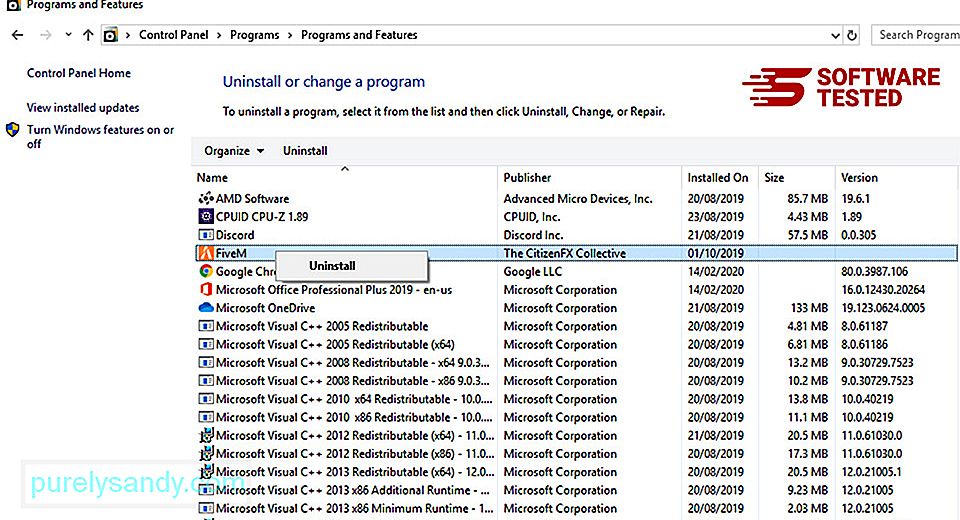
Untuk Windows 10 pengguna, anda juga boleh menyahpasang program dengan menavigasi ke Mula & gt; Tetapan & gt; Aplikasi & gt; Aplikasi & amp; ciri.
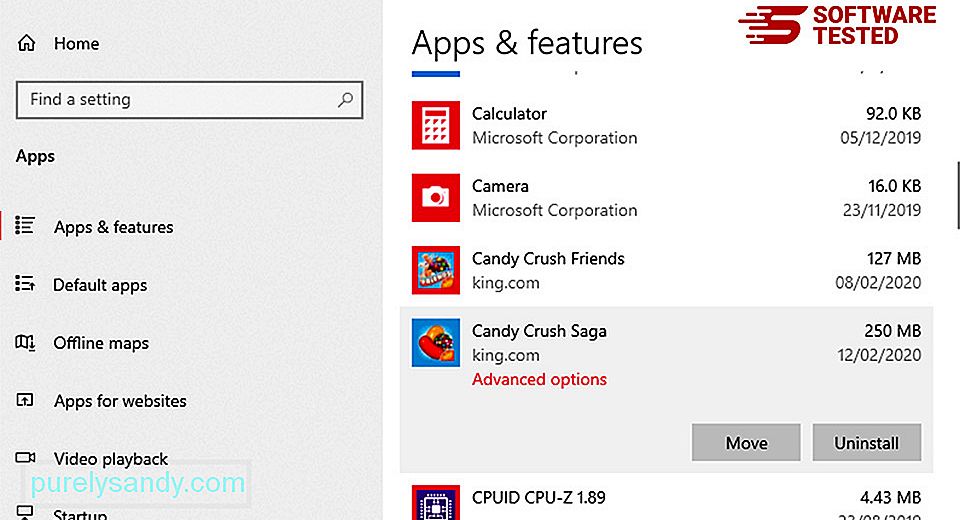
Dalam senarai program di komputer anda, cari program yang baru dipasang atau mencurigakan yang disyaki sebagai perisian hasad.
Copot pemasangannya dengan mengklik (atau klik kanan jika anda berada di Panel Kawalan), kemudian pilih Nyahpasang . Klik Nyahpasang sekali lagi untuk mengesahkan tindakan tersebut. Tunggu proses penyahpasangan selesai.
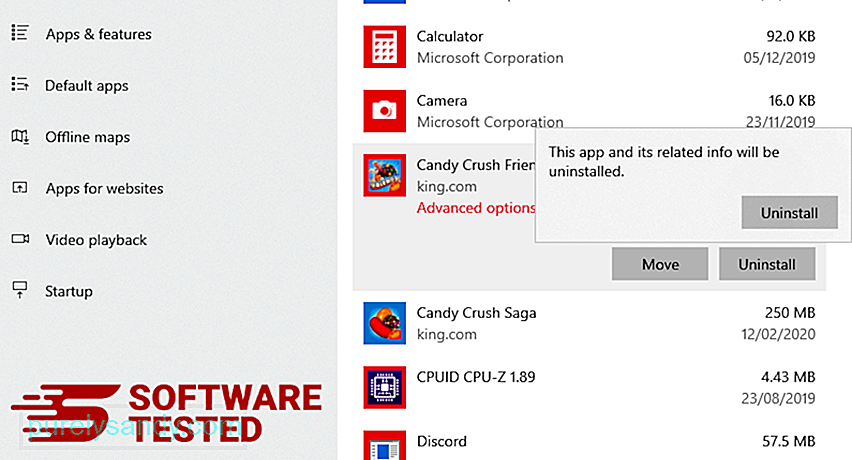
Untuk melakukan ini, klik kanan pada jalan pintas program yang anda nyahpasang, kemudian pilih Properties Secara automatik membuka tab Pintasan . Lihat bidang Sasaran dan hapus URL sasaran yang berkaitan dengan perisian hasad. URL ini menunjukkan folder pemasangan program jahat yang anda nyahpasang. Periksa semua lokasi di mana pintasan ini mungkin disimpan, termasuk Desktop, Menu Mula, dan Bar Tugas. Setelah anda menghapus semua program dan fail yang tidak diingini dari Windows, bersihkan Tong Kitar Semula anda untuk menyingkirkan sepenuhnya Bar Alat OnlineMapFinder. Klik kanan pada Recycle Bin di Desktop anda, kemudian pilih Empty Recycle Bin . Klik OK untuk mengesahkan. macOS lebih selamat daripada Windows, tidak mustahil perisian hasad boleh hadir di Mac. Sama seperti sistem operasi lain, macOS juga terdedah kepada perisian berniat jahat. Sebenarnya, terdapat beberapa serangan malware sebelumnya yang menyasarkan pengguna Mac. Menghapus Bar Alat OnlineMapFinder dari Mac jauh lebih mudah daripada OS lain. Inilah panduan lengkap: Untuk menyingkirkan sepenuhnya Bar Alat OnlineMapFinder, kosongkan Sampah anda. Untuk memastikan bahawa perisian hasad yang menggodam penyemak imbas anda benar-benar hilang dan semua perubahan yang tidak dibenarkan dibalikkan di Internet Explorer, ikuti langkah-langkah yang disediakan di bawah: Apabila perisian hasad merampas penyemak imbas anda, salah satu tanda yang jelas adalah ketika anda melihat alat tambah atau bar alat yang tiba-tiba muncul di Internet Explorer tanpa pengetahuan anda. Untuk menyahpasang alat tambah ini, lancarkan Internet Explorer , klik pada ikon roda gigi di penjuru kanan sebelah atas penyemak imbas untuk membuka menu, kemudian pilih Kelola Pengaya. Apabila anda melihat tetingkap Urus Tambah, cari (nama perisian hasad) dan pemalam / pengaya lain yang mencurigakan. Anda boleh mematikan plugin / add-on ini dengan mengklik Nonaktifkan . Sekiranya anda tiba-tiba mempunyai halaman permulaan yang berbeza atau enjin carian lalai anda telah diubah, anda boleh mengubahnya kembali melalui tetapan Internet Explorer. Untuk melakukan ini, klik pada ikon gear di sudut kanan atas penyemak imbas, kemudian pilih Pilihan Internet . Di bawah tab Umum , hapus URL halaman utama dan masukkan halaman utama pilihan anda. Klik Terapkan untuk menyimpan tetapan baru. Dari menu Internet Explorer (ikon gear di bahagian atas), pilih Pilihan Internet . Klik pada tab Lanjutan , kemudian pilih Tetapkan semula . Di tetingkap Tetapkan Semula, tandakan Padam tetapan peribadi dan klik butang Tetapkan semula sekali lagi untuk mengesahkan tindakan tersebut. Sekiranya anda mengesyaki komputer anda telah dijangkiti oleh perisian hasad dan anda berpendapat bahawa penyemak imbas Microsoft Edge anda telah terpengaruh, perkara terbaik yang perlu dilakukan adalah menetapkan semula penyemak imbas anda. Ada dua cara untuk menetapkan semula tetapan Microsoft Edge anda untuk menghapus semua jejak perisian hasad di komputer anda. Rujuk arahan di bawah untuk maklumat lebih lanjut. Cara lain untuk menetapkan semula Microsoft Edge adalah dengan menggunakan perintah. Ini adalah kaedah lanjutan yang sangat berguna jika aplikasi Microsoft Edge anda terus crash atau tidak akan dibuka sama sekali. Pastikan untuk membuat sandaran data penting anda sebelum menggunakan kaedah ini. Berikut adalah langkah-langkah untuk melakukannya: Get-AppXPackage -AllUsers -Name Microsoft.MicrosoftEdge | Foreach {Add-AppxPackage -DisableDevelopmentMode -Daftar $ ($ _. InstallLocation) \ AppXManifest.xml -Verbose} Sama seperti penyemak imbas lain, perisian hasad cuba mengubah tetapan Mozilla Firefox. Anda perlu membuat asal perubahan ini untuk membuang semua jejak Bar Alat OnlineMapFinder. Ikuti langkah di bawah untuk memadam Bar Alat OnlineMapFinder dari Firefox: Periksa Firefox untuk sebarang sambungan yang tidak anda kenali. Terdapat kemungkinan besar bahawa sambungan ini dipasang oleh perisian hasad. Untuk melakukan ini, lancarkan Mozilla Firefox, klik pada ikon menu di sudut kanan atas, kemudian pilih Tambah & gt; Sambungan . Di tetingkap Sambungan, pilih Bar Alat OnlineMapFinder dan pemalam lain yang mencurigakan. Klik menu tiga titik di sebelah peluasan, kemudian pilih Alih keluar untuk menghapus pelanjutan ini. Klik pada menu Firefox di sudut kanan atas penyemak imbas, kemudian pilih Pilihan & gt; Am. Padamkan laman utama yang berniat jahat dan taipkan URL pilihan anda. Atau anda boleh mengklik Pulihkan untuk menukar ke laman utama lalai. Klik OK untuk menyimpan tetapan baru. Pergi ke menu Firefox, kemudian klik pada tanda tanya (Bantuan). Pilih Maklumat Penyelesaian Masalah. Tekan butang Refresh Firefox untuk memberi permulaan baru kepada penyemak imbas anda. Setelah anda menyelesaikan langkah-langkah di atas, Bar Alat OnlineMapFinder akan hilang sepenuhnya dari penyemak imbas Mozilla Firefox anda. Untuk menghapus sepenuhnya Bar Alat OnlineMapFinder dari komputer, anda perlu membalikkan semua perubahan di Google Chrome, mencopot pemasangan pelanjutan, pemalam, dan tambahan yang mencurigakan yang ditambahkan tanpa izin anda. Ikuti arahan di bawah untuk membuang Bar Alat OnlineMapFinder dari Google Chrome: Lancarkan aplikasi Google Chrome, kemudian klik pada ikon menu di sudut kanan atas. Pilih Lebih Banyak Alat & gt; Sambungan. Cari Bar Alat OnlineMapFinder dan sambungan jahat lain. Soroti pelanjutan ini yang ingin anda nyahpasang, kemudian klik Buang untuk menghapusnya. Klik pada ikon menu Chrome dan pilih Tetapan . Klik Pada Permulaan , kemudian tandakan Buka halaman atau set halaman tertentu . Anda boleh menyediakan halaman baru atau menggunakan halaman yang ada sebagai halaman utama anda. Kembali ke ikon menu Google Chrome dan pilih Tetapan & gt; Enjin carian , kemudian klik Urus enjin carian . Anda akan melihat senarai enjin carian lalai yang tersedia untuk Chrome. Padamkan mana-mana enjin carian yang anda rasa mencurigakan. Klik menu tiga titik di sebelah enjin carian dan klik Buang dari senarai. Klik pada ikon menu yang terletak di kanan atas penyemak imbas anda, dan pilih Tetapan . Tatal ke bahagian bawah halaman, kemudian klik pada Pulihkan tetapan ke lalai asal mereka di bawah Tetapkan semula dan bersihkan. Klik pada butang Reset Tetapan untuk mengesahkan tindakannya. Langkah ini akan menetapkan semula halaman permulaan, tab baru, mesin carian, tab yang disematkan, dan peluasan. Walau bagaimanapun, penanda halaman, riwayat penyemak imbas, dan kata laluan anda akan disimpan. Penyemak imbas komputer adalah salah satu sasaran utama perisian hasad - mengubah tetapan, menambah pelanjutan baru, dan mengubah mesin carian lalai. Oleh itu, jika anda mengesyaki Safari anda dijangkiti Bar Alat OnlineMapFinder, ini adalah langkah-langkah yang boleh anda ambil: Lancarkan penyemak imbas web Safari dan klik pada Safari dari menu atas. Klik Keutamaan dari menu lungsur turun. Klik pada tab Sambungan di bahagian atas, kemudian lihat senarai pelanjutan yang sedang dipasang di menu sebelah kiri. Cari Bar Alat OnlineMapFinder atau pelanjutan lain yang anda tidak ingat memasang. Klik butang Nyahpasang untuk membuang pelanjutan. Lakukan ini untuk semua sambungan berbahaya yang disyaki. Buka Safari, kemudian klik Safari & gt; Keutamaan. Klik pada Umum . Lihat medan Laman Utama dan lihat apakah ini telah diedit. Sekiranya halaman utama anda diubah oleh Bar Alat OnlineMapFinder, hapus URL dan taip halaman utama yang ingin anda gunakan. Pastikan untuk memasukkan http: // sebelum alamat halaman web. 76688 Buka aplikasi Safari dan klik pada Safari dari menu di kiri atas skrin. Klik pada Reset Safari. Tetingkap dialog akan terbuka di mana anda boleh memilih elemen yang ingin anda tetapkan semula. Seterusnya, klik butang Reset untuk menyelesaikan tindakan. Catatan: Setelah menyelesaikan semua proses, muat semula penyemak imbas anda , dan mulakan semula PC anda untuk membiarkan perubahan berlaku. Selain membuang sambungan atau bar alat OnlineMapFinder, anda mesti melindungi komputer anda dari ancaman dalam talian. Pastikan anda memasang anti-malware di PC anda, dan ia sentiasa diperbaharui dan sentiasa aktif, untuk menyekat pemasangan perisian hasad dan PUP lain. Juga, pastikan firewall komputer anda sentiasa diaktifkan. Semasa memasang perisian percuma, pilih pemasangan lanjutan atau khusus daripada penyediaan yang disyorkan untuk mengelakkan penambahan program yang dibundel. Kami percaya bahawa artikel ini memberi anda gambaran penting mengenai apa itu sambungan atau bar alat OnlineMapFinder dan cara menghapusnya. / p>
09, 2025 
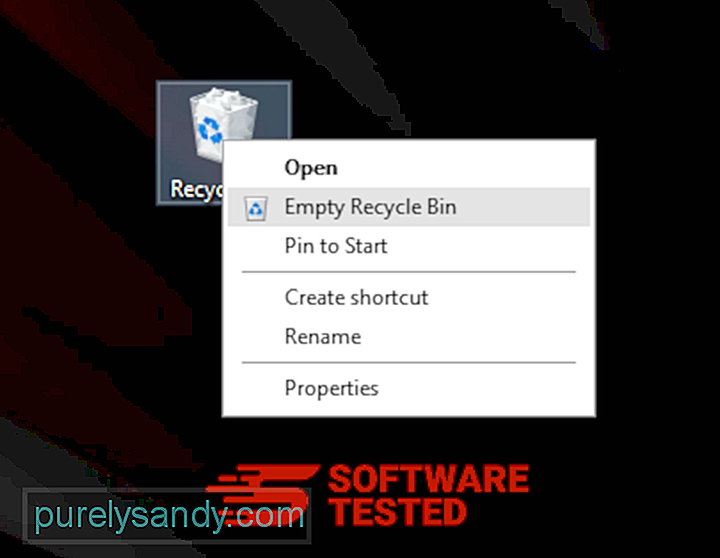
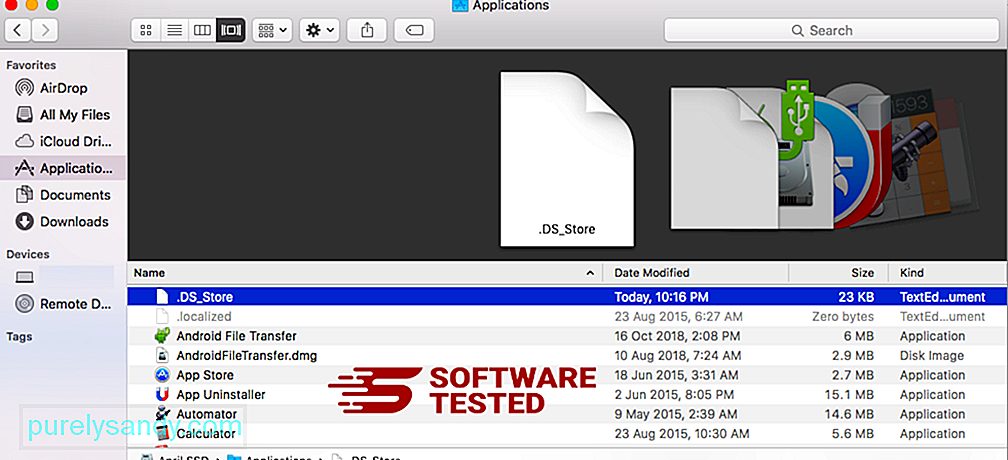
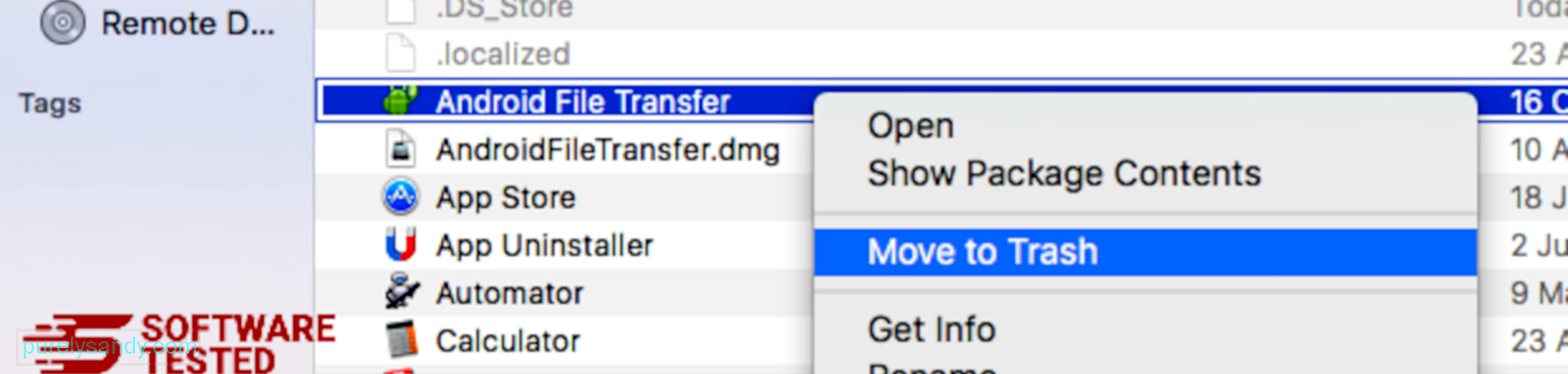
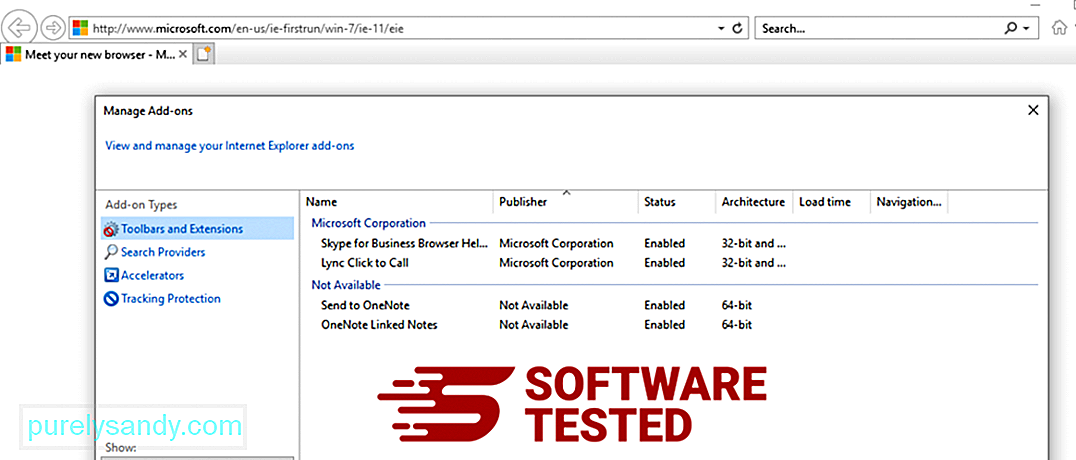
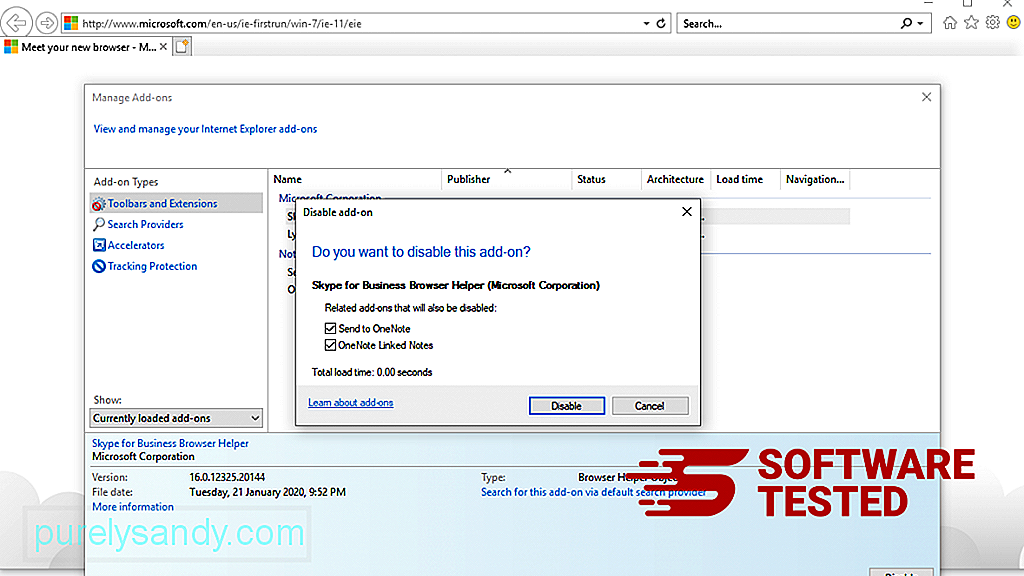
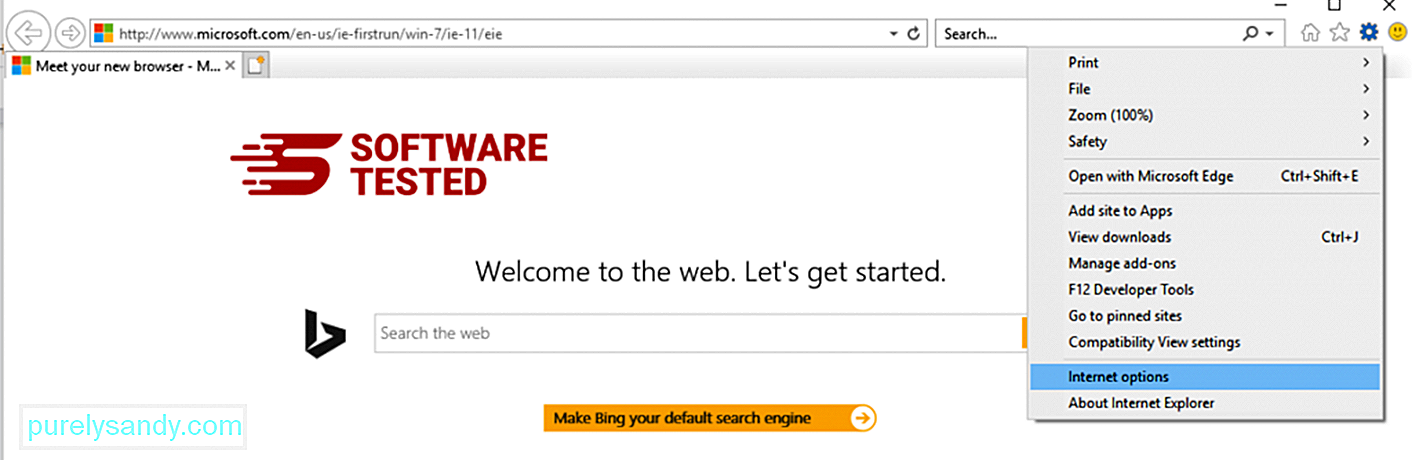
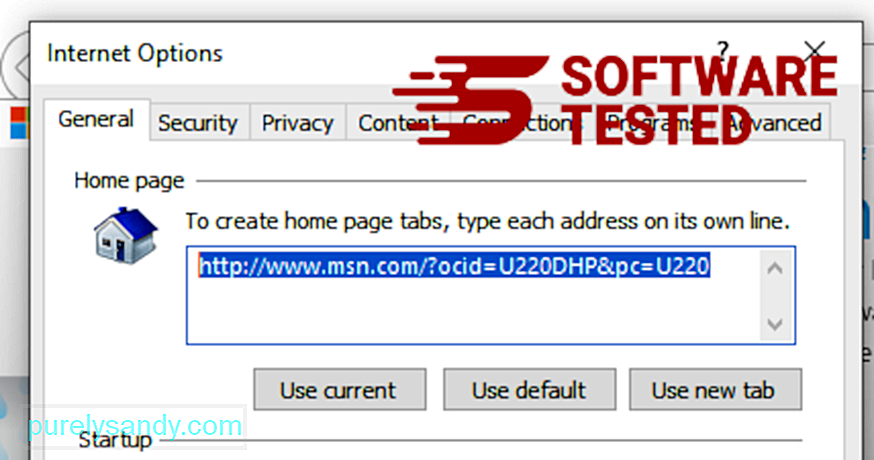

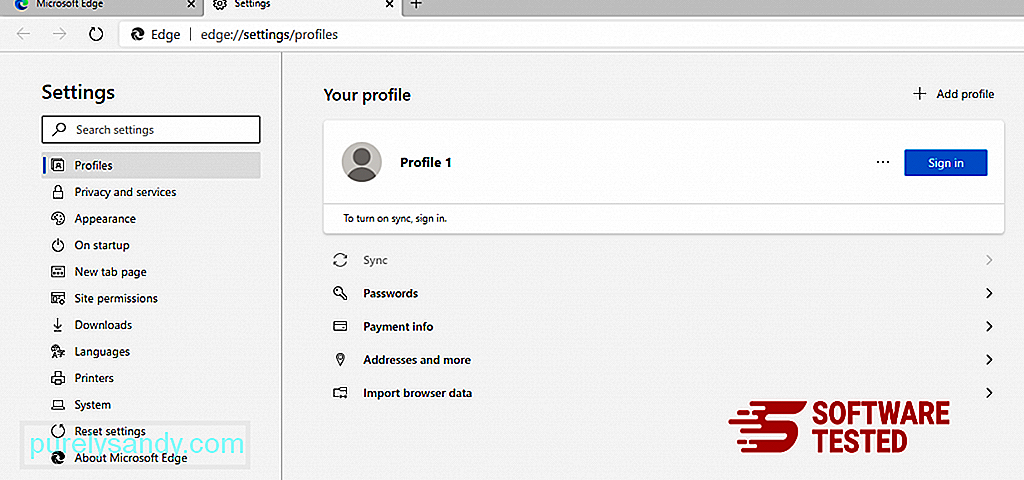
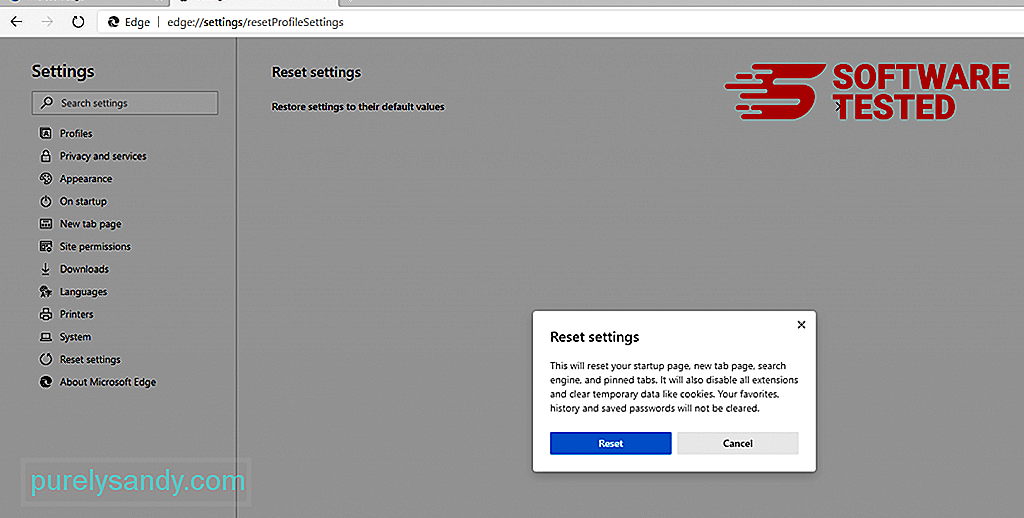
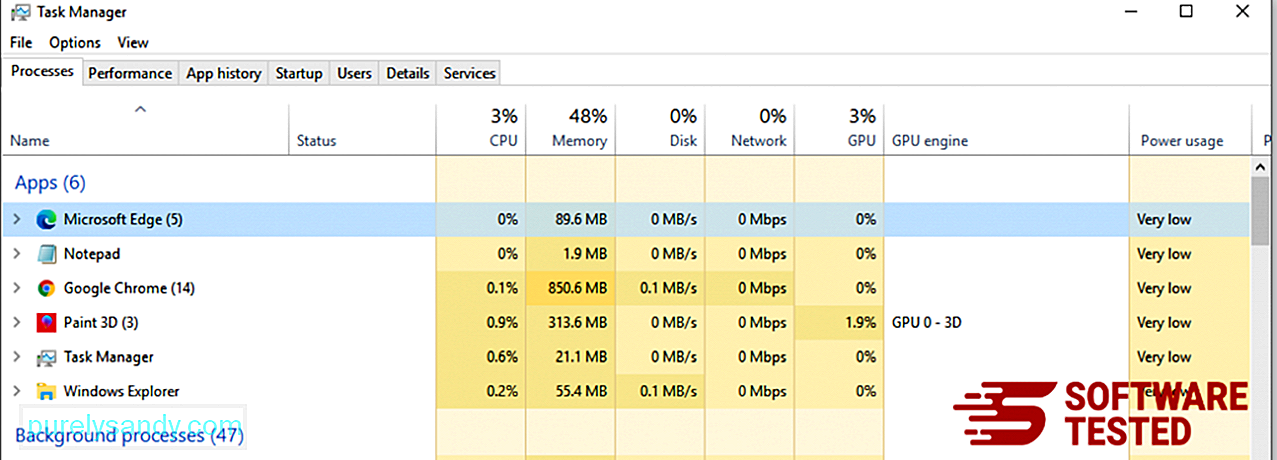
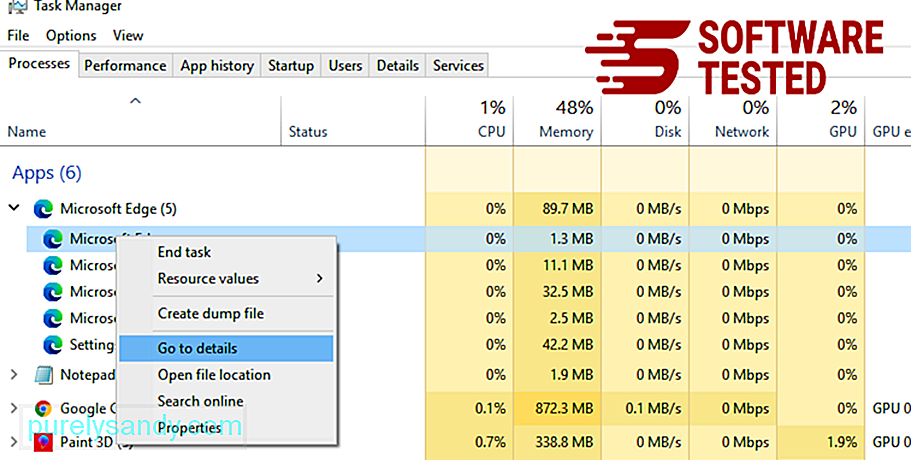
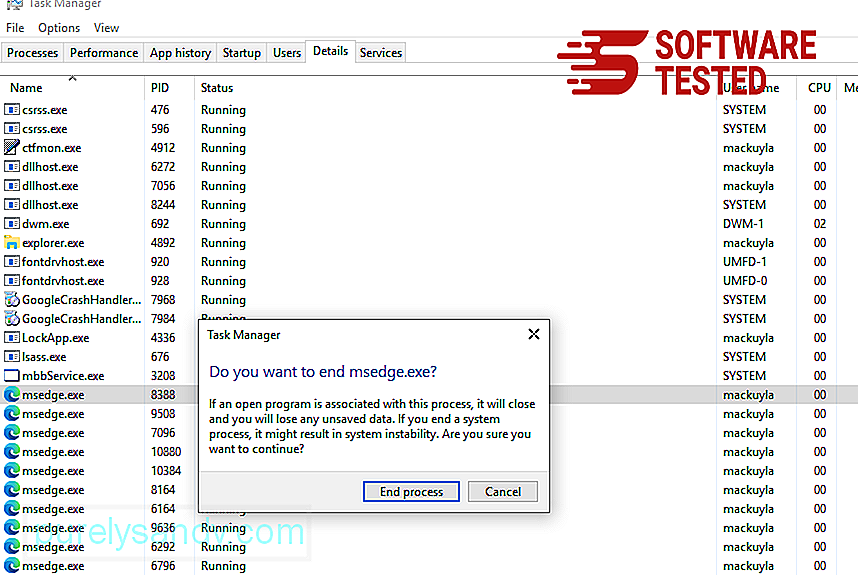
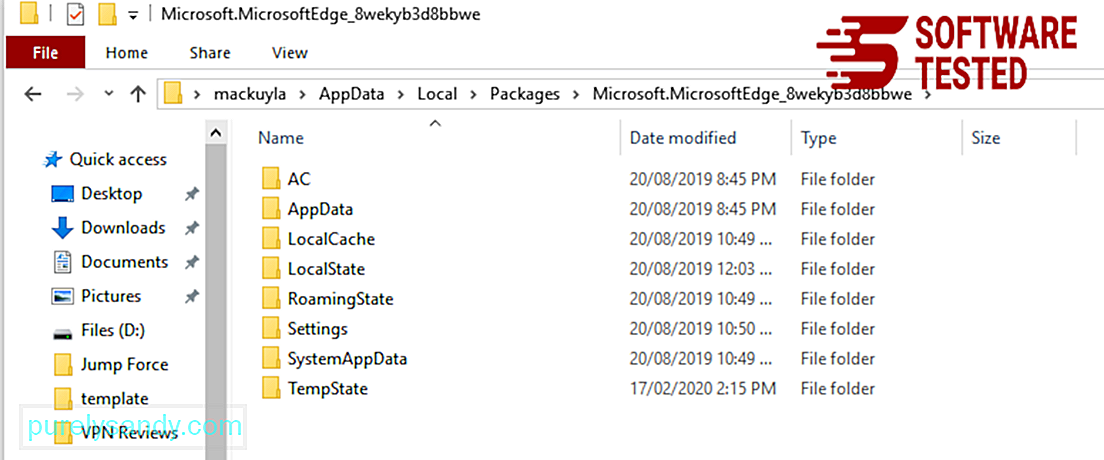
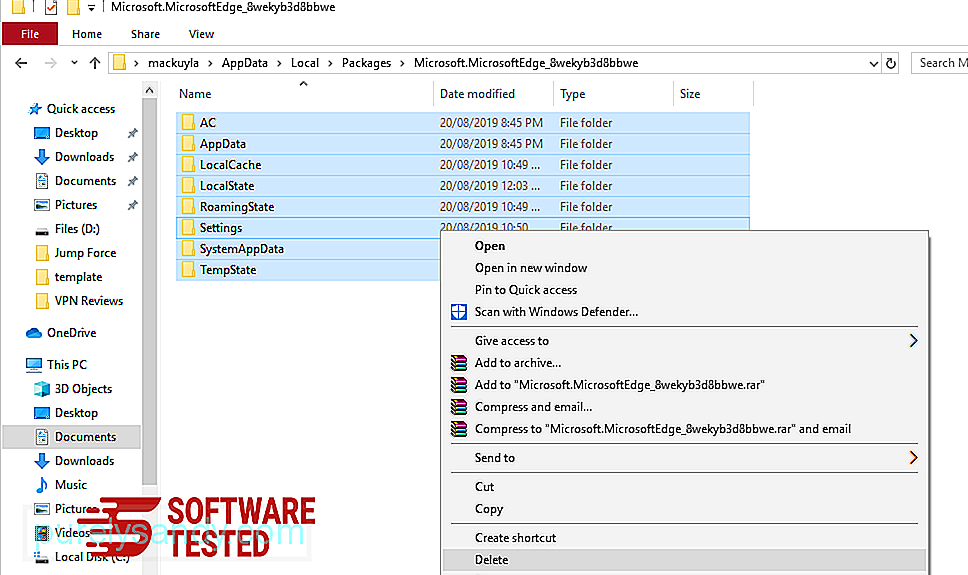
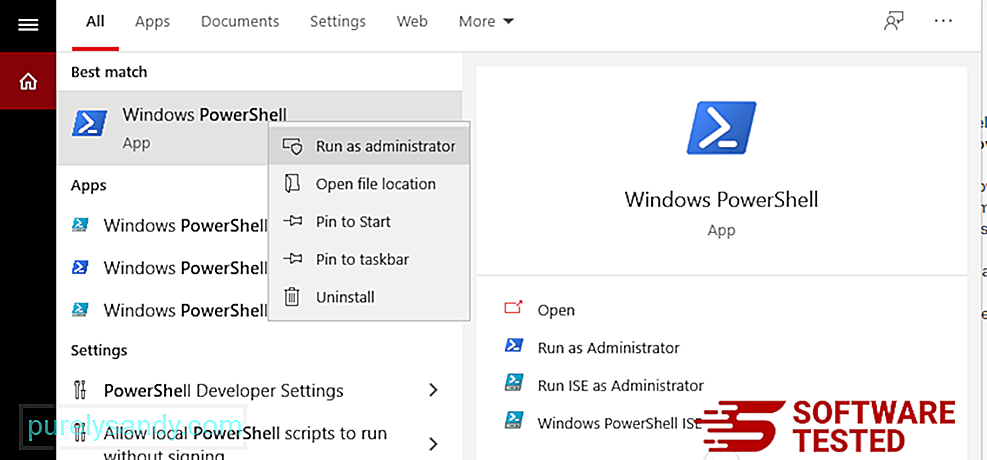
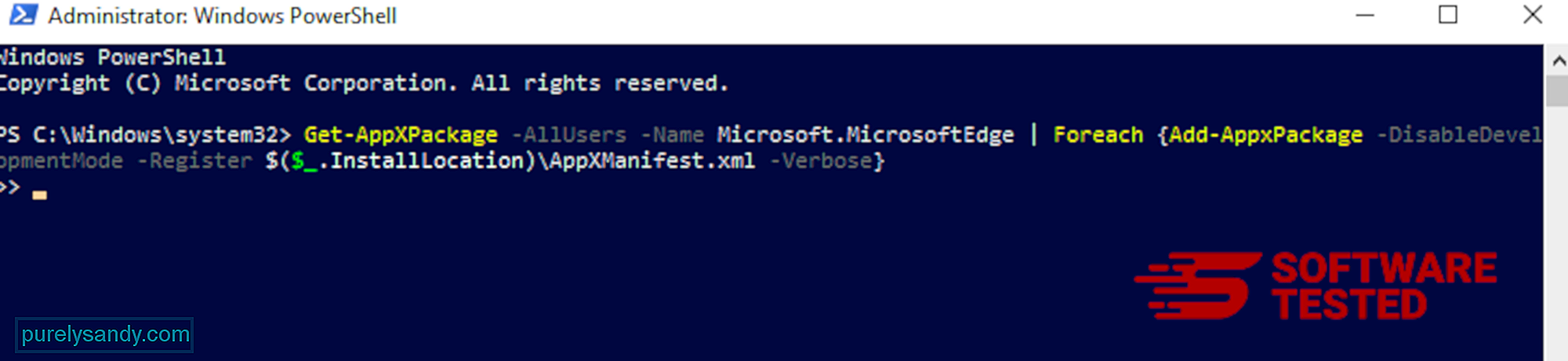
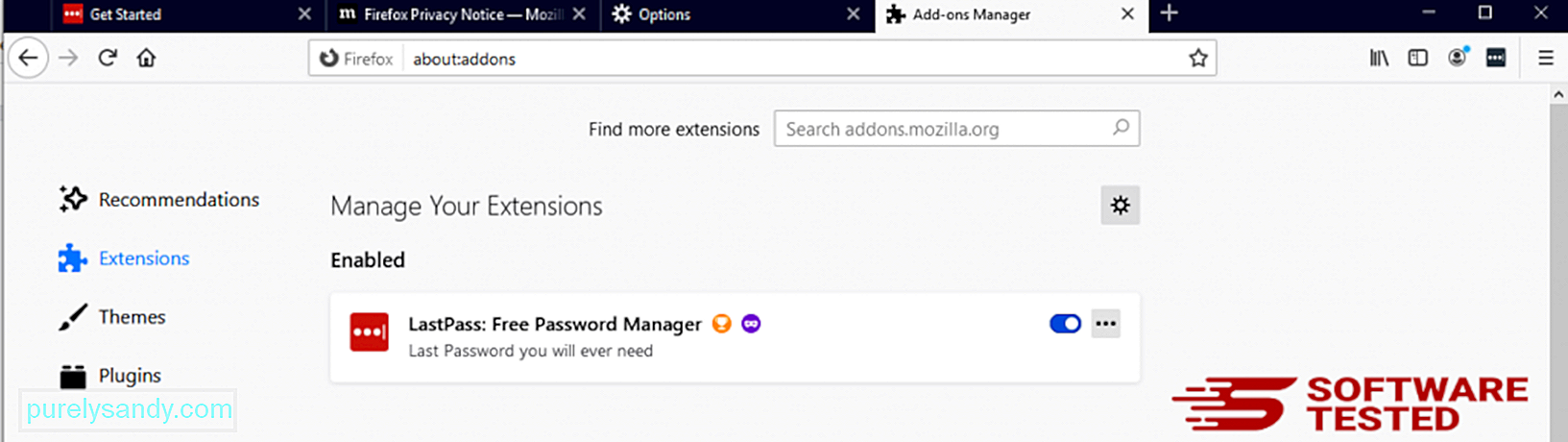
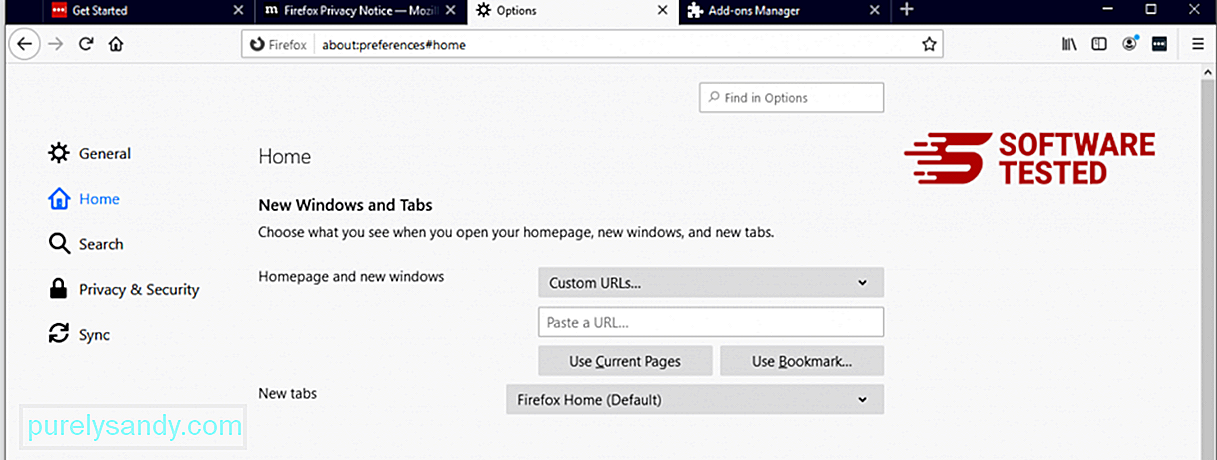
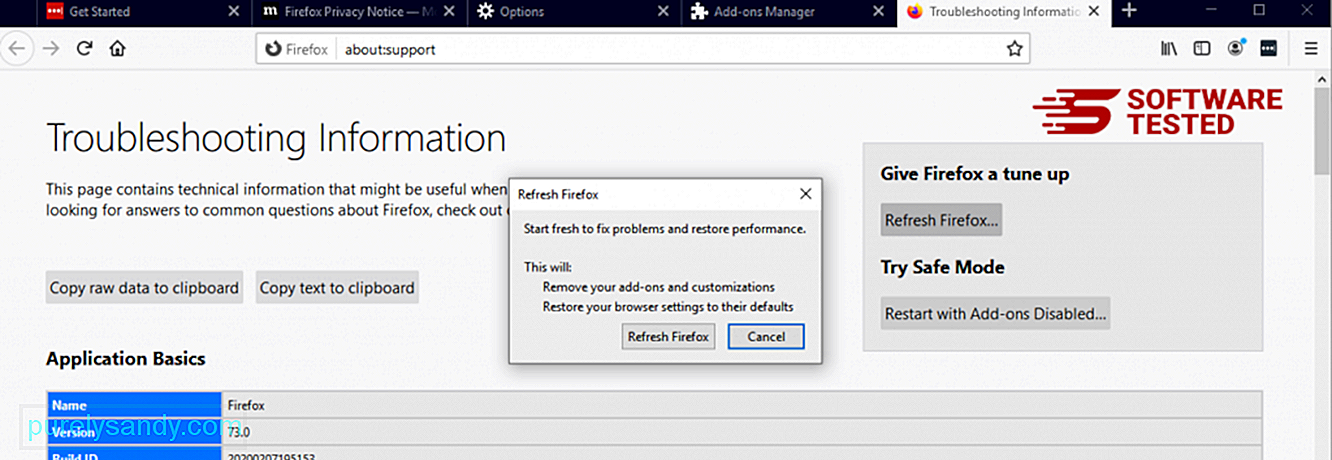
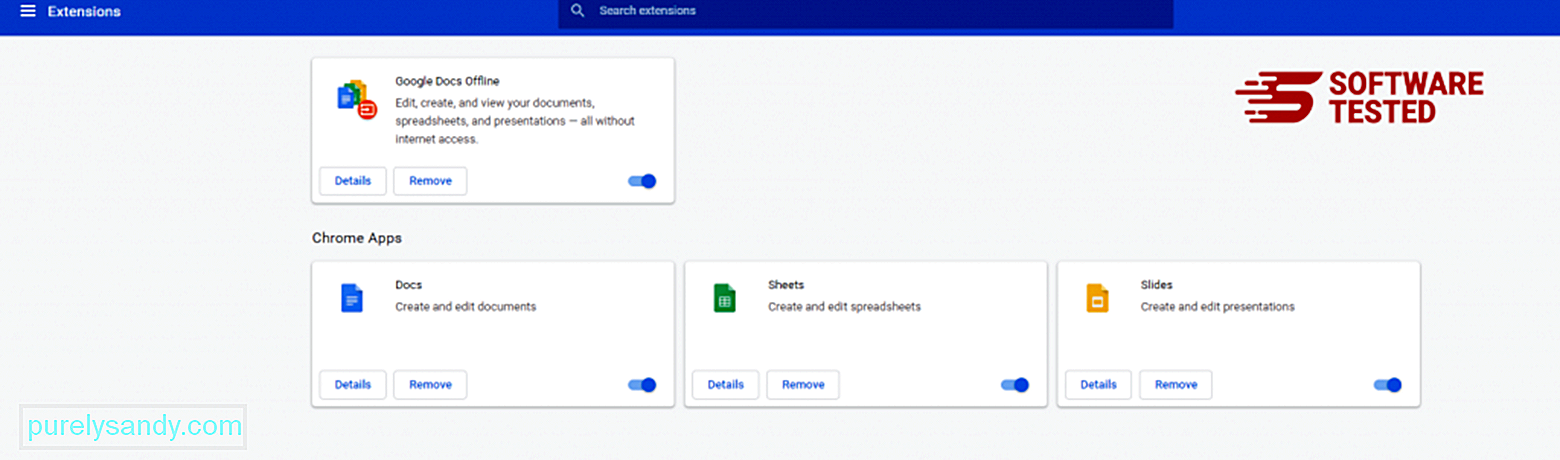
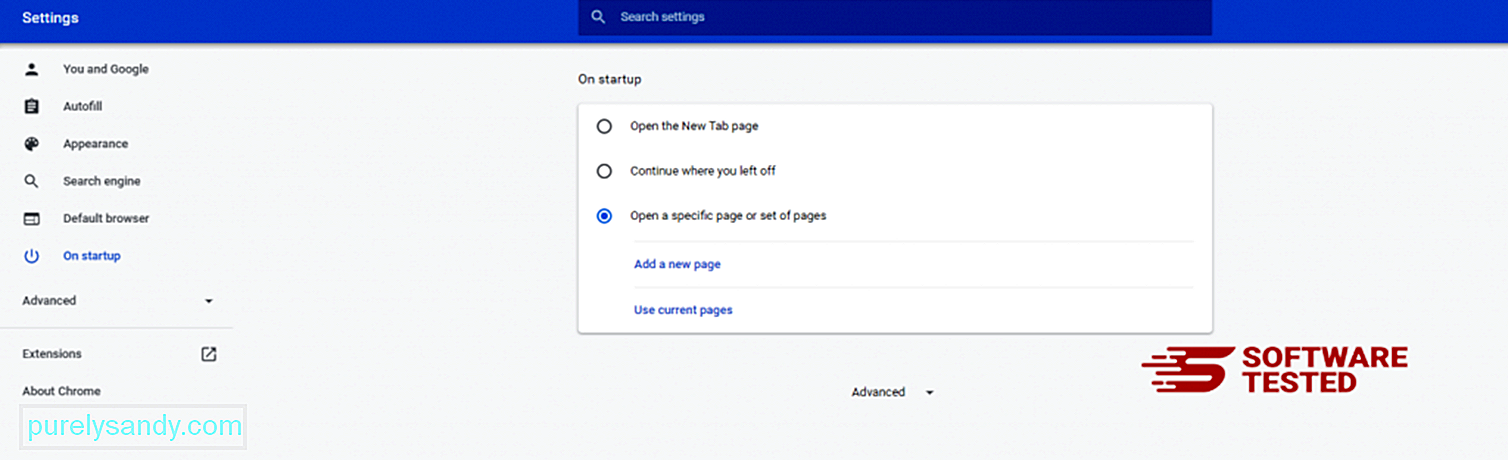
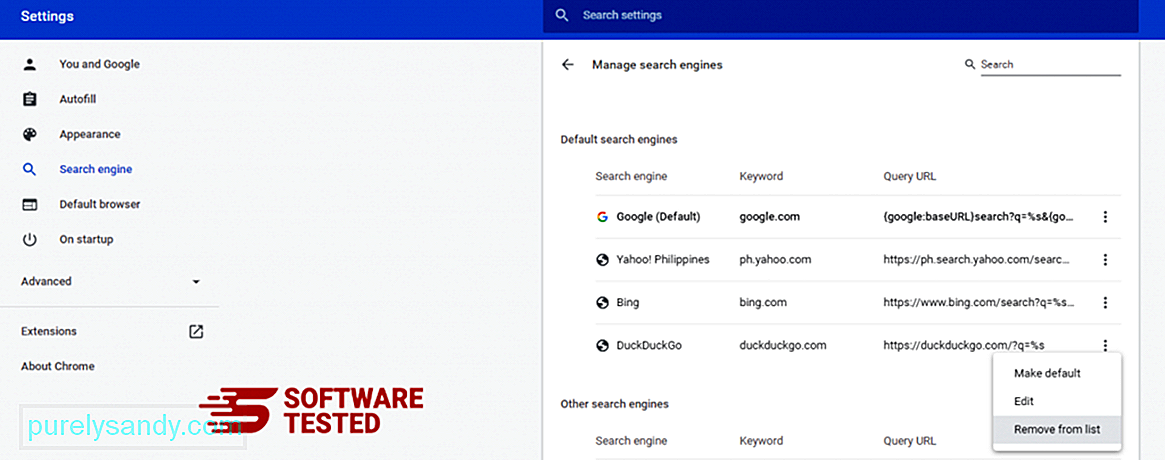
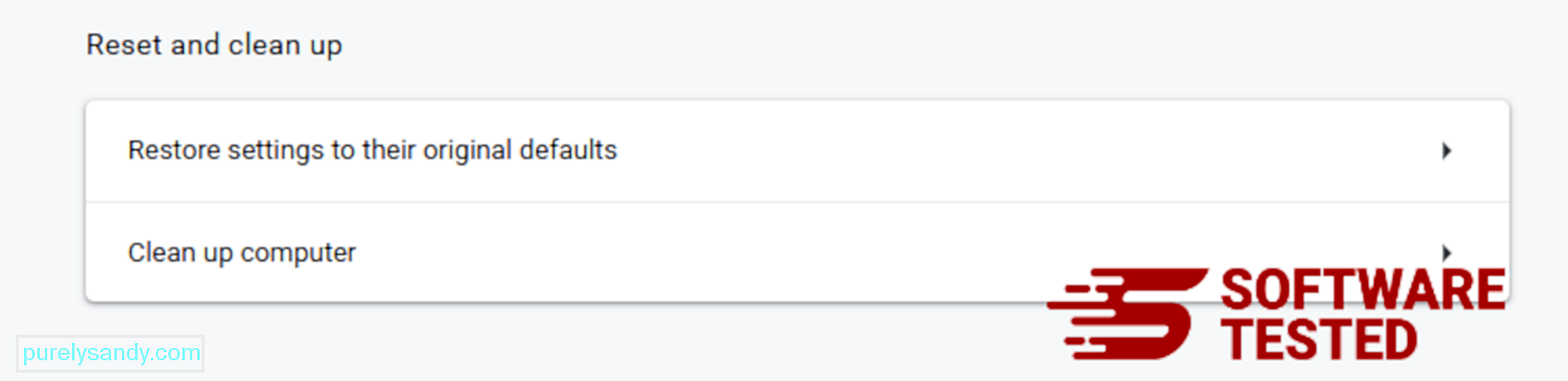
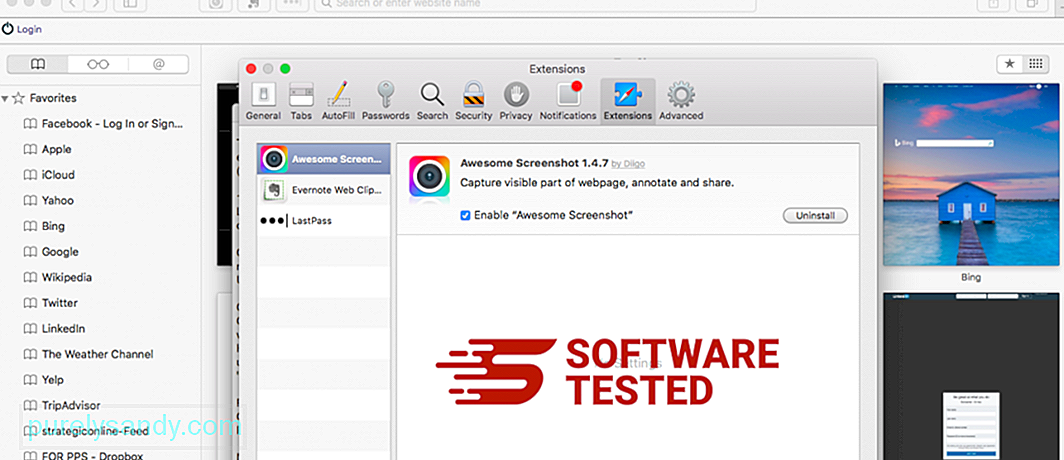
Video YouTube.: Bar Alat OnlineMapFinder

